Error de excepción del servicio del sistema en Windows 10 cómo solucionarlo

- 1417
- 52
- Luis Miguel Porras
Uno de los errores comunes de los usuarios de Windows 10 es la pantalla de muerte azul (BSOD) System_Service_Exception y el texto "en el problema de su PC surgió y debe reiniciarse. Solo recopilamos información de error, y luego el reinicio se completará automáticamente ".
En estas instrucciones: en detalle sobre cómo corregir el error del sistema de excepción de servicio, cómo puede ser causada por las variantes más comunes de este error que indica las acciones de prioridad para eliminarlo.
Causas de error de excepción del servicio del sistema
La causa más común de la apariencia de la pantalla azul con el mensaje de error System_Service_Exception son los errores de los controladores de equipos de computadora o portátiles.
Al mismo tiempo, incluso si se produce un error cuando comienza un cierto juego (con mensajes de error System_Service_Exception en archivos DXGKRNL.Sys, nvlddmkm.Sys, atikmdag.SYS) Programas de red (con errores de Netio.sys) o, que es un caso común, al iniciar Skype (con un mensaje sobre el problema en el módulo KS.Sys) El asunto, por regla general, está precisamente en los controladores que trabajan incorrectamente, y no en el programa más lanzado.
Es posible que antes de que todo funcionara bien en su computadora, no instaló nuevos controladores, pero Windows 10 ha actualizado los controladores de dispositivos. Sin embargo, otras opciones por los motivos del error, que también se considerarán, son posibles.
Opciones de error comunes y los principales métodos de corrección para ellos
En algunos casos, cuando aparece una pantalla de muerte azul con el error de error de excepción del servicio del sistema en la información de error, un archivo que causó un archivo con una extensión se indica inmediatamente .Sys.

Si este archivo no se especifica, deberá ver la información sobre el archivo BSOD en la amortiguación de la memoria. Para hacer esto, puede usar el programa bluescreenview, que se puede descargar desde el sitio web oficial https: // www.Nirsoft.Net/utils/blue_screen_view.HTML (los enlaces a la carga están en la parte inferior de la página, también hay un archivo de traducción ruso que es suficiente para copiar en la carpeta del programa para que comience en ruso).
Nota: Si la aparición de un error no permite trabajar en Windows 10, intente realizar las siguientes acciones entrando en modo seguro (ver. Cómo entrar en Windows Safe 10).
Después de comenzar BluesCreenView, consulte la información sobre los últimos errores (una lista en la parte superior de la ventana del programa) y preste atención a los archivos en los que el mal funcionamiento de la pantalla azul (en la parte inferior de la ventana). Si la lista de "archivos dAMPA" está vacía, entonces aparentemente, está deshabilitado creando volcados para la memoria con errores (ver. Cómo habilitar la creación de vertederos de memoria en el caso de Windows 10).
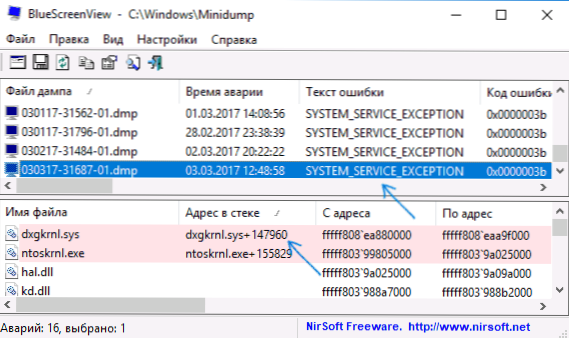
A menudo, por los nombres de archivo, puede encontrar (buscando un nombre de archivo en Internet), parte del controlador que son y tomar medidas para eliminar e instalar otra versión de este controlador.
Opciones típicas para archivos que causan System_Service_Exception:
- Netio.SYS: como regla, el problema es causado por los controladores de núcleo de la tarjeta de red o el adaptador WI -FI. Al mismo tiempo, la pantalla azul puede aparecer en ciertos sitios o con una alta carga en el dispositivo de red (por ejemplo, cuando se usa un cliente torrent). Lo primero que debe probar cuando aparece un error es instalar los controladores originales del adaptador de red usado (desde el sitio del fabricante de la computadora portátil para su modelo de dispositivo o desde el sitio del fabricante de placa base específicamente para su modelo MP, ver. Cómo averiguar el modelo de la placa base).
- Dxgkrnl.Sys, nvlddmkm.Sys, atikmdag.SYS: lo más probable es que el problema con los controladores de la tarjeta de video. Intente eliminar completamente los controladores de la tarjeta de video con DDU (ver. Cómo eliminar los controladores de la tarjeta de video) e instalar los últimos controladores disponibles de los sitios de AMD, Nvidia, Intel (dependiendo del modelo de tarjeta de video).
- Kansas.SYS: puede hablar sobre diferentes controladores, pero el caso más común es la excepción del servicio del sistema Error KC.SYS al instalar o iniciar Skype. En esta situación, la razón suele ser los controladores de la cámara web, a veces una tarjeta de sonido. En el caso de una cámara web, es posible que la razón sea que esté en el controlador corporativo del fabricante de la computadora portátil, y todo funciona correctamente con el estándar (intente ir al administrador de dispositivos, haga clic en la cámara web con el mouse derecho Botón - Actualizar el controlador - Seleccione "Realice los controladores de búsqueda en esta computadora" - "Elija entre la lista de controladores disponibles en la computadora" y verifique si hay otros controladores compatibles en la lista).
Si en su caso este es algún otro archivo, antes que nada intente encontrar en Internet, para lo cual es responsable, tal vez esto le permitirá asumir que los controladores son la causa del error.
Formas adicionales de corregir el error de excepción del servicio del sistema
Los siguientes son los pasos adicionales que pueden ayudar cuando aparece el error de excepción del servicio del sistema si no se ha descubierto el controlador de problemas o su actualización no resolvió el problema:
- Si el error comenzó a aparecer después de la instalación de software antivirus, firewall, bloqueo publicitario u otros programas para proteger contra las amenazas (especialmente sin licencia), intente eliminarlos. No olvide reiniciar la computadora.
- Instale las últimas actualizaciones de Windows 10 (el clic derecho en el botón "Inicio" - "Parámetros" - "Actualización y seguridad" - "Windows Update Center" - Botón "Verifique la disponibilidad de actualizaciones").
- Si hasta hace poco todo funcionó correctamente, intente ver si hay un punto de recuperación en la computadora y úselo (ver. Puntos de recuperación de Windows 10).
- Si sabe aproximadamente lo que el controlador ha causado el problema, puede intentar no actualizar (reinstalarlo), pero regrese (vaya a las propiedades del dispositivo en el despachador del dispositivo y use el botón "Rollar" en la pestaña del controlador).
- A veces, un error puede ser causado por errores en el disco (ver. Cómo verificar el disco duro de los errores) o la RAM (cómo verificar la RAM de una computadora o la computadora portátil). Además, si se instala más de un plan de memoria en la computadora, puede intentar trabajar con cada uno de ellos por separado.
- Realizar la integridad de los archivos del sistema Windows 10.
- Además del programa BluesCreenview, puede usar la utilidad Whocrashed (gratuita para uso en el hogar) para analizar los vertederos de memoria, que a veces puede proporcionar información útil sobre el problema que causó el problema (aunque en inglés). Después de comenzar el programa, presione el botón Analizar y luego lea el contenido de la pestaña Informe.
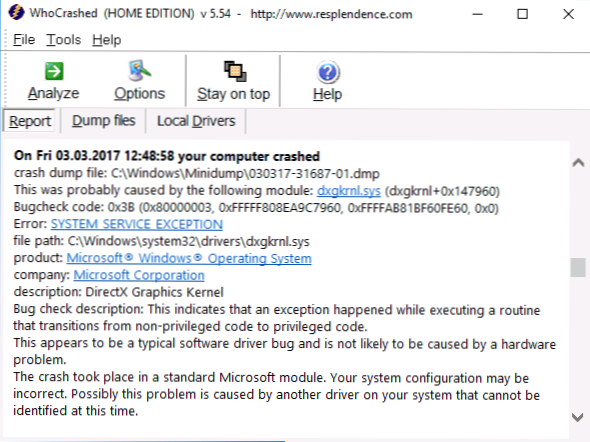
- A veces, la causa del problema puede no servir como conductores de equipos, pero el equipo en sí está mal conectado o defectuoso.
Espero que una de las opciones ayude a corregir el error en su caso. Si no, describa en los comentarios en detalle, como y después de lo que apareció un error, qué archivos aparecen en la amortiguación de la memoria, tal vez podré ayudar.
- « Cómo cambiar el nombre de la red en Windows 10
- Cómo habilitar la creación de una memoria de volcado en Windows 10 »

